P2. 创建地形
https://www.bilibili.com/video/BV1mD4y1D7D6?p=2&spm_id_from=pageDriver&vd_source=707ec8983cc32e6e065d5496a7f79ee6
- 新建一个Basic场景
- 选择Landscape Mode
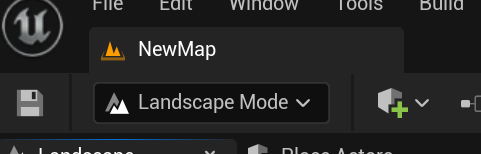
- 生成预览网格(绿色网格)
- 从文件导入:可以导入dem高度图
- 地貌可以多层,层可以融合
- 准备Dem高层图,用于Improt from File的Heightmap File中
P3. 地貌管理模式
https://www.bilibili.com/video/BV1mD4y1D7D6?p=3&spm_id_from=pageDriver&vd_source=707ec8983cc32e6e065d5496a7f79ee6
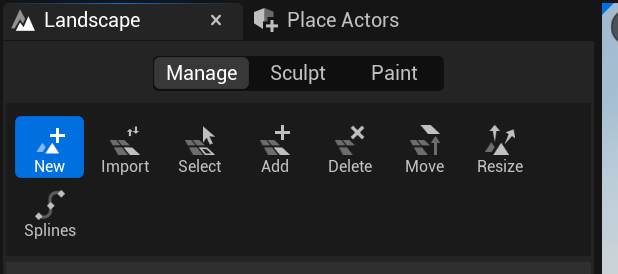
- New / Import:新建或导入一个地貌
- Select / Add / Delete:对地貌的板块进行选中,增加或删除
- Move:把地貌板块放入其他Level关卡中
- Resize:重新调整大小
- Splines:样条线,来设置地型
– Ctrl+点击,创建第1个点,再次Ctrl点击,继续创建
– 样条线每一个点进行调整,然后点击 Control Points选中全部样条线的点,点击Only Selected,产生新的地貌形态
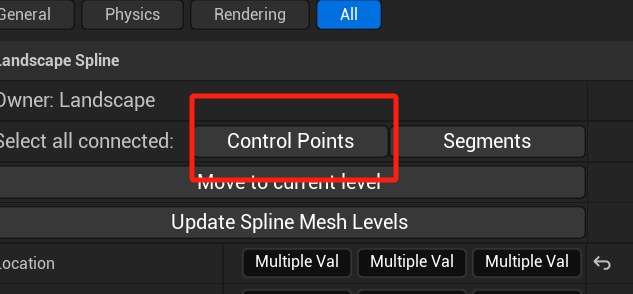
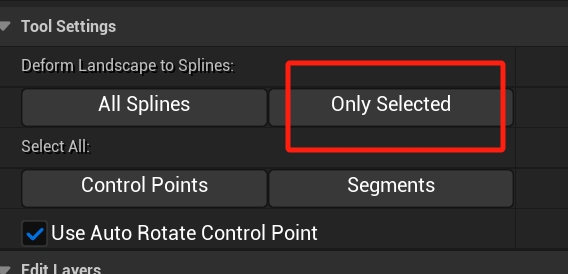
- 设置Side Falloff,设置边缘过度的效果。地貌的变化是叠加的。新的变化在旧的变化上叠加,不会恢复之前的变化。
- 对控制点Control Points 添加网格体,布置一些路牌地标等。
- 对分段Segments添加网格体,布置道路等
P4. 地形雕刻
https://www.bilibili.com/video/BV1mD4y1D7D6?p=4&vd_source=707ec8983cc32e6e065d5496a7f79ee6
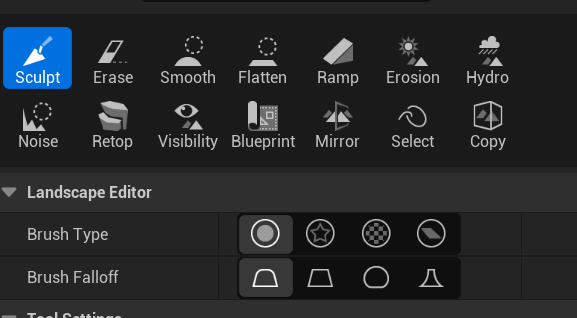
- Sculpt:雕刻,点击凸起,Shift点击,凹下
- Erase:恢复
- Smooth:平滑
- Flatten:平整
- Ramp:添加斜坡
- Erosion:侵蚀
- Hydro:沟渠
- Noise:噪点
笔刷整体用法:先用噪点做一个大体形状,用平滑规整下结构,用侵蚀制作细节
P5. 地形插件 Landmass
https://www.bilibili.com/video/BV1mD4y1D7D6?p=5&vd_source=707ec8983cc32e6e065d5496a7f79ee6
- 添加Landmass插件后,Sculpt雕刻里出现Blueprint的按钮,选择一些笔刷,制作地形
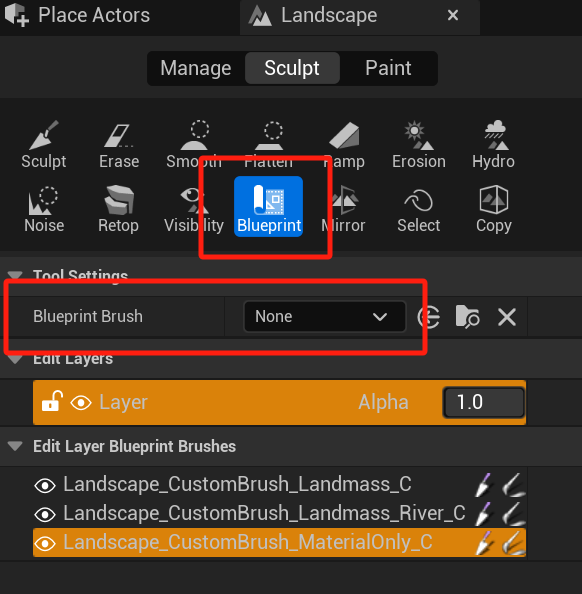
若要精细的地形制作,可以学习houdini
P6. 地形的材质绘制
https://www.bilibili.com/video/BV1mD4y1D7D6?p=6&vd_source=707ec8983cc32e6e065d5496a7f79ee6
- 建立一个Material,加入一个LandscapeCoords节点,来控制UI平铺
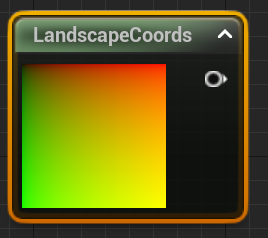
- 默认材质会平铺505次(根据地形分辨率),用除法来让材质平铺1次
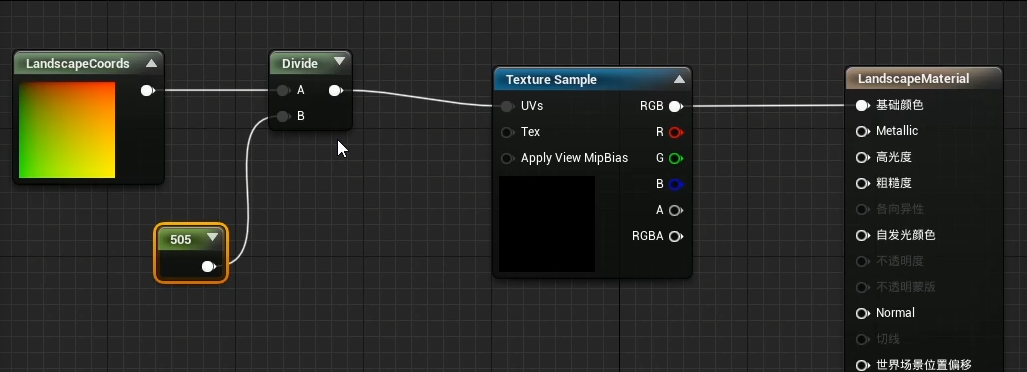
- 采用Layer Blend,进行材质混合
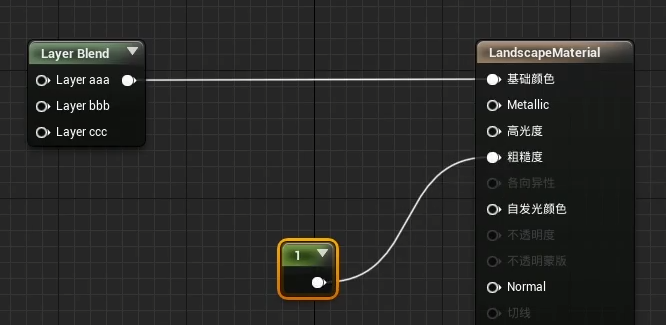
- 权重融合,就是选择1种,其他是中间过渡,比如岩石与水过渡
- 非权重融合,是直接叠加,比如岩石与青苔结合
- 创建材质函数
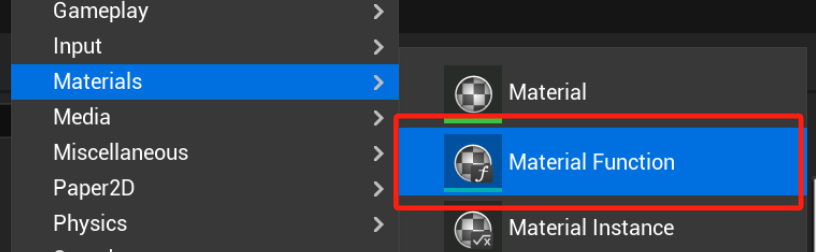
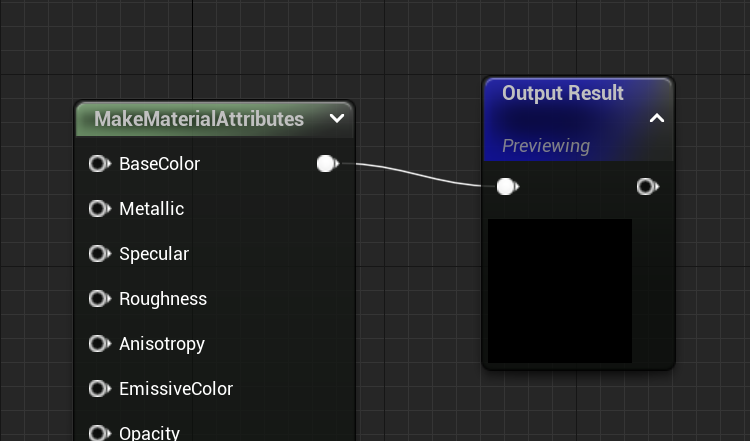
- 建立材质,赋予各类贴图,UV用LandscapeCoords来设置大小
- 修改Use Material Attributes
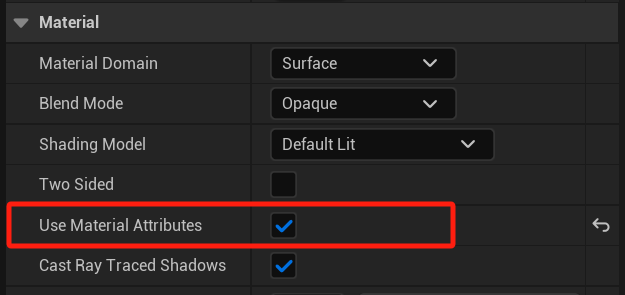
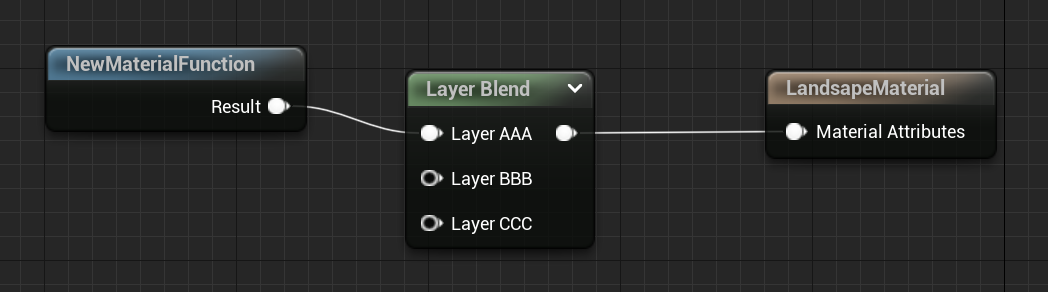
- 一般只能2层材质,可以设置TextureSample的采样方式为包裹来解决:
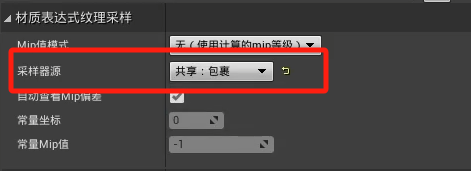
- 遇到水池(有反射的),可以加入放射球来增加效果
P7. 地表植被
https://www.bilibili.com/video/BV1mD4y1D7D6/?p=7&vd_source=707ec8983cc32e6e065d5496a7f79ee6
- 通过混合模型,制作植被
- 可以设置渲染距离,节约性能
- 如果是高空漫游,这样的植被需要设置蓝图进行隐藏,不然太耗性能
P8.植物功能
https://www.bilibili.com/video/BV1mD4y1D7D6?p=8&vd_source=707ec8983cc32e6e065d5496a7f79ee6
- 进入到植物模式
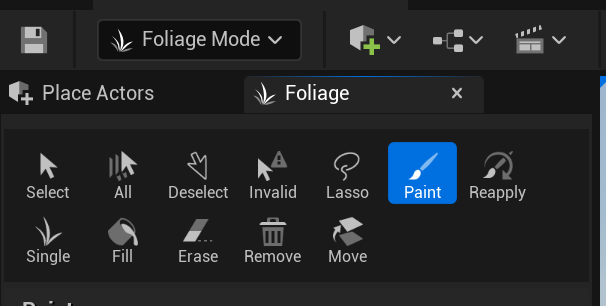
- 拖到区域进行绘制
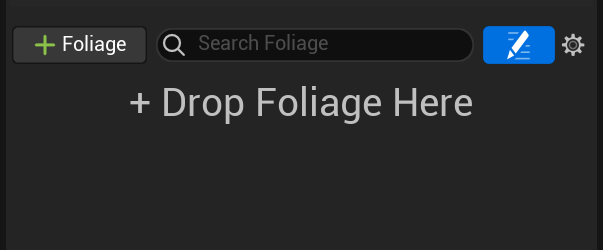
- 可以选择没有材质的错误植物(Invalid)
- 可以设置植物绘制信息,选择 重新应用(Reapply) 来绘制
- Fill,填充工具,可以在模型表面进行填充;填充工具可以对地貌的路径进行填充
- 如果绘制树,要把对齐法线的勾去掉
- 地面斜面角度,决定了在多少角度内可以绘制
- 高度:最小最大之间进行绘制
- 剔除距离:范围内可见
利用Move,可以保持树的记录,进行迁移;点击move时,Level窗口要把Map拖进去
P9.贴图在地形的使用
https://www.bilibili.com/video/BV1mD4y1D7D6?p=8&vd_source=707ec8983cc32e6e065d5496a7f79ee6
- 制作带权重的地形材质
- 通过MF_DistanceTessellation节点(自定义的),来定义石头的立体效果
链接:https://pan.baidu.com/s/1DwC460oOorSz-PtCVQJAxA
提取码:9pk2
P10.制作地貌裸露岩石
https://www.bilibili.com/video/BV1mD4y1D7D6?p=8&vd_source=707ec8983cc32e6e065d5496a7f79ee6
- 制作一个2D映射的材质,材质模式为无光照
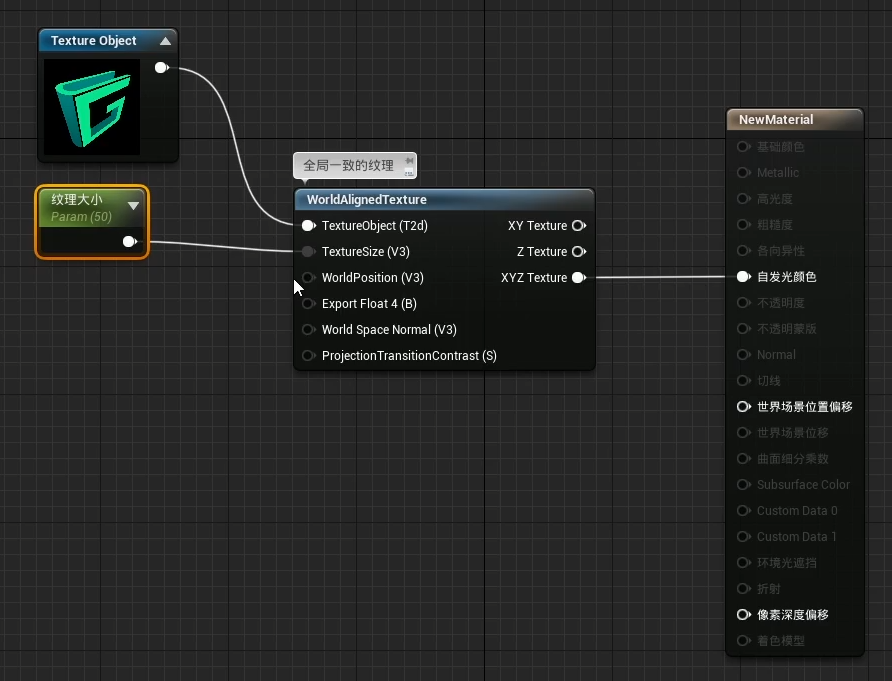
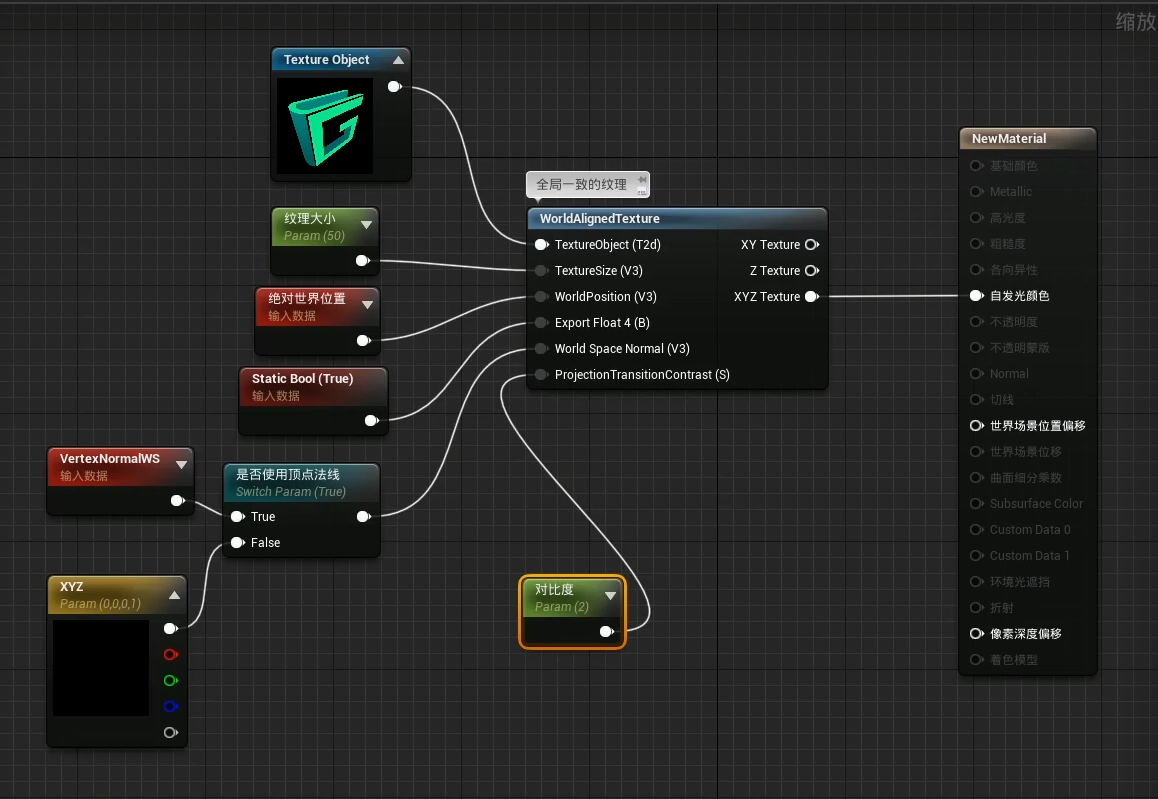
- 用在一些凸起的岩石上,如果不做映射,岩石贴图非常难看。做了映射贴图,就比较自然。
- 法线同样可以做映射
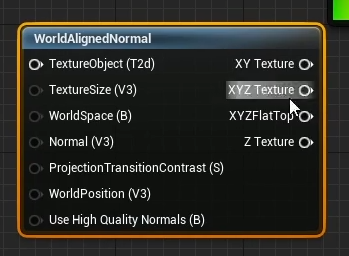
P11.制作地貌裸露岩石
https://www.bilibili.com/video/BV1mD4y1D7D6?p=8&vd_source=707ec8983cc32e6e065d5496a7f79ee6
- 根据一个贴图,区分岩石层与非岩石层
- 复杂形势的纹理贴图
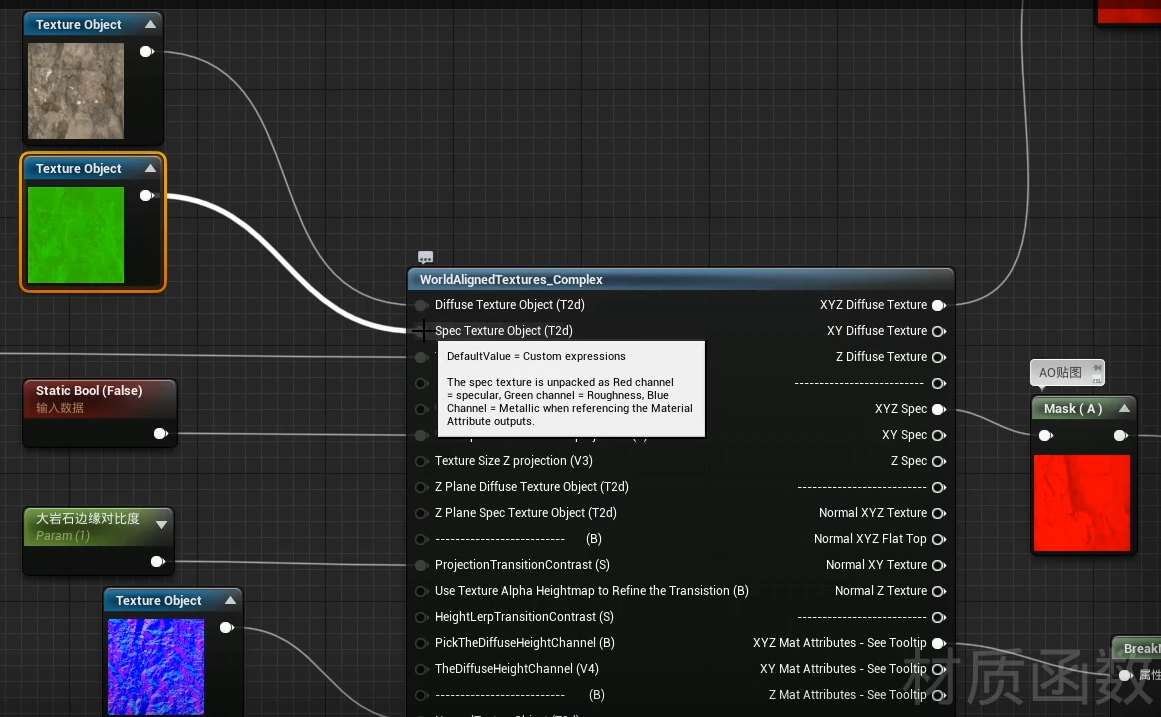
P12.制作地貌裸露岩石
https://www.bilibili.com/video/BV1mD4y1D7D6?p=8&vd_source=707ec8983cc32e6e065d5496a7f79ee6
- 材质混合:
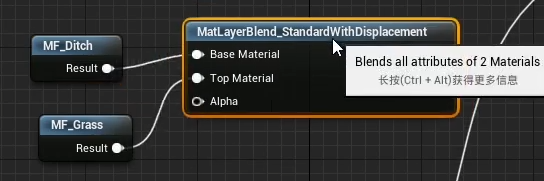
- 再用Layer Blend对多个材质进行混合,提供到MatLayerBlend——StandardWithDisplacement中,可以自由进行绘制
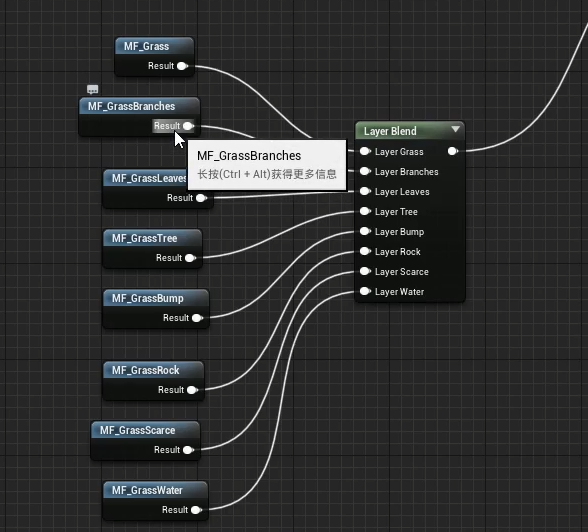
P13.植被覆盖
https://www.bilibili.com/video/BV1mD4y1D7D6?p=13&vd_source=707ec8983cc32e6e065d5496a7f79ee6
- 在植被范围内制作植被覆盖
- 增加体积雾
- 增加LightmassImportanceVolume重要体积:用于提高指定区域内的LightMap烘焙效果(主要是间接照明),区域外的默认为低质量效果。
- 增加BoxReflectionCapture,盒子反射:记录场景中的光照和反射,并将其应用于表面
- 增加后处理 PostProcessVolume:增加阳光光晕Lens Flares
P14.岩石层分配
https://www.bilibili.com/video/BV1mD4y1D7D6?p=14&vd_source=707ec8983cc32e6e065d5496a7f79ee6
- 对场景某部分雕刻时,自动出现岩石层的原理与技巧
- 先用颜色材质来进行模拟分离测试
P15-16.制作地形
https://www.bilibili.com/video/BV1mD4y1D7D6?p=15&vd_source=707ec8983cc32e6e065d5496a7f79ee6
https://www.bilibili.com/video/BV1mD4y1D7D6?p=16&vd_source=707ec8983cc32e6e065d5496a7f79ee6
https://www.bilibili.com/video/BV1mD4y1D7D6?p=17&vd_source=707ec8983cc32e6e065d5496a7f79ee6
- World Machine软件操作介绍
- 创建地形,导入高度图
- 根据实际比例,调整缩放与位置
- 制作材质
- 制作植被,植被材质有风的设置,可以设置植被动起来
- 通过后处理,调整色温
- 增加植物笔刷